轻松学会:如何修改路由器密码
怎么样修改路由器密码
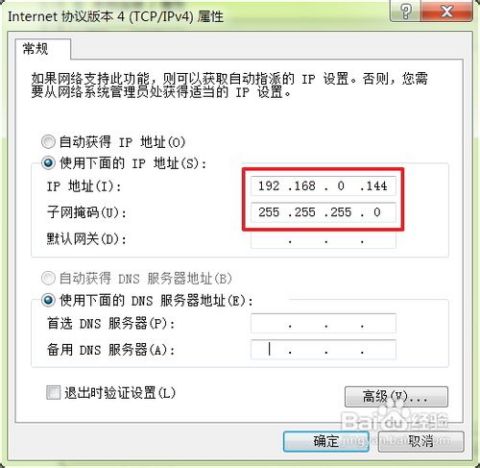
修改路由器密码是保障家庭或办公室网络安全的重要步骤之一。无论是防止未经授权的访问,还是防止邻居蹭网影响网速,修改默认的路由器密码都至关重要。下面将详细介绍如何修改路由器密码,包括准备工作、具体步骤以及注意事项,帮助大家轻松完成这一操作。
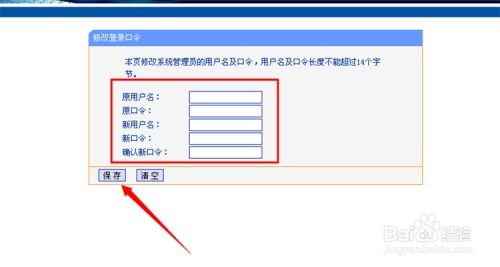
一、准备工作
在修改路由器密码之前,需要做好以下准备工作:
1. 找到路由器IP地址:
通常路由器的IP地址在路由器底部或背面的标签上,常见的默认IP地址如192.168.0.1或192.168.1.1。
如果找不到标签,可以尝试访问常见的IP地址,或使用命令提示符(Windows)或终端(Mac)输入`ipconfig`或`ifconfig`命令,查看网关地址,网关地址通常就是路由器的IP地址。
2. 连接路由器:
确保电脑、手机或平板等设备已连接到路由器的Wi-Fi网络,或使用网线连接到路由器LAN口。
3. 浏览器设置:
打开网页浏览器(如Chrome、Firefox、Edge等),确保浏览器是最新版本,避免兼容性问题。
二、具体步骤
以下是以常见的TP-Link和华为路由器为例,介绍修改路由器密码的具体步骤。不同品牌和型号的路由器可能略有差异,但总体流程相似。
TP-Link路由器
1. 登录路由器管理界面:
在浏览器地址栏输入路由器的IP地址(如192.168.1.1),按回车键。
在弹出的登录窗口中输入用户名和密码。TP-Link路由器的默认用户名通常是`admin`,默认密码可能是`admin`或空(直接回车)。如果已修改过,请使用修改后的登录信息。
2. 进入路由器设置:
成功登录后,进入路由器的管理界面。不同型号的TP-Link路由器界面可能有所不同,但通常可以在左侧或顶部的菜单中找到“无线设置”或“Wi-Fi设置”选项。
3. 修改Wi-Fi密码:
在“无线设置”或“Wi-Fi设置”页面中,找到“无线安全设置”或“WPA/WPA2-PSK”等选项。
选择适合的加密方式(推荐WPA3或WPA2/WPA3混合模式),然后在“PSK密码”或“Wi-Fi密码”字段中输入新的密码。
新密码建议包含大小写字母、数字和特殊字符,长度至少8位,以提高安全性。
输入完成后,点击“保存”或“应用”按钮,使新的密码生效。
4. 重启路由器(如有必要):
部分路由器在修改密码后可能需要重启才能生效。在修改完密码后,可以在路由器的管理界面找到“重启”或“系统工具”选项,点击“重启路由器”按钮。
华为路由器
1. 登录路由器管理界面:
同样在浏览器地址栏输入路由器的IP地址(如192.168.3.1),按回车键。
弹出登录窗口后,输入华为路由器的用户名和密码。华为路由器的默认用户名和密码通常可以在路由器底部的标签或说明书上找到,如果已修改,请使用修改后的登录信息。
2. 进入Wi-Fi设置:
登录成功后,进入路由器的管理界面。在左侧或顶部的菜单中找到“我的Wi-Fi”或“无线设置”选项。
3. 修改Wi-Fi密码:
在“我的Wi-Fi”或“无线设置”页面中,找到Wi-Fi名称(SSID)和密码设置选项。
点击密码字段,输入新的Wi-Fi密码。同样建议使用包含大小写字母、数字和特殊字符的强密码。
输入完成后,点击“保存”或“确定”按钮,使新的密码生效。
4. 重启路由器(如有必要):
和TP-Link路由器一样,如果修改密码后需要重启路由器才能生效,可以在路由器的管理界面找到“重启”或“设备管理”选项,点击“重启”按钮。
三、注意事项
在修改路由器密码时,需要注意以下几点:
1. 避免使用默认密码:
路由器出厂时设置的默认密码非常不安全,容易被破解。购买新路由器后,应立即修改默认密码。
2. 定期更换密码:
为了增强安全性,建议定期(如每三个月)更换一次路由器密码。
3. 不要泄露密码:
不要将路由器密码分享给不熟悉的人,也不要在公共场合提及。
4. 使用强密码:
强密码应包含大小写字母、数字和特殊字符,且长度至少8位。避免使用容易猜测或常见的密码,如“123456”、“password”等。
5. 备份路由器设置:
在修改路由器密码之前,可以备份路由器的当前设置。这样,如果修改后出现问题,可以恢复之前的设置。
6. 注意网络安全:
除了修改路由器密码外,还可以开启路由器的防火墙功能,禁用WPS功能(WPS容易被破解),以及定期更新路由器的固件和软件,以提高网络安全性能。
7. 防止蹭网:
修改密码后,可以通过路由器的管理界面查看当前连接的设备列表,确保没有未知设备连接。如果发现未知设备,可以将其拉黑或踢出网络。
四、总结
修改路由器密码是保护家庭或办公室网络安全的重要步骤。通过遵循以上步骤和注意事项,可以轻松修改路由器的Wi-Fi密码,提高网络的安全性。同时,定期更换密码、使用强密码、不泄露密码以及开启路由器的防火墙功能等措施,也可以进一步增强网络安全性能。希望本文能帮助大家更好地管理自己的路由器密码,享受安全、稳定的网络生活。
- 上一篇: 苹果手机轻松设置个性化铃声教程
- 下一篇: 探索仙山小农:通往野狼谷的秘境之旅
-
 轻松学会:如何更改路由器密码资讯攻略01-16
轻松学会:如何更改路由器密码资讯攻略01-16 -
 如何轻松修改192.168.1.2的密码资讯攻略12-03
如何轻松修改192.168.1.2的密码资讯攻略12-03 -
 如何轻松修改192.168.1.1路由器密码资讯攻略10-30
如何轻松修改192.168.1.1路由器密码资讯攻略10-30 -
 轻松访问192.168.0.1,快速修改登录密码资讯攻略10-31
轻松访问192.168.0.1,快速修改登录密码资讯攻略10-31 -
 路由器密码修改指南:轻松搞定168.192.01设置资讯攻略11-01
路由器密码修改指南:轻松搞定168.192.01设置资讯攻略11-01 -
 如何快速设置?192.168.0.1路由器密码修改指南资讯攻略11-15
如何快速设置?192.168.0.1路由器密码修改指南资讯攻略11-15












